Stampa di filigrane
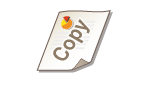 |
|
È possibile stampare filigrane, ad esempio "COPIA" o "RISERVATO", sul documento. È possibile creare nuove filigrane o utilizzare quelle preregistrate.
|
Scheda [Imposta pagina]  Selezionare la casella di controllo [Filigrana]
Selezionare la casella di controllo [Filigrana]  Selezionare una filigrana da [Nome filigrana]
Selezionare una filigrana da [Nome filigrana]  [OK]
[OK]
 Selezionare la casella di controllo [Filigrana]
Selezionare la casella di controllo [Filigrana]  Selezionare una filigrana da [Nome filigrana]
Selezionare una filigrana da [Nome filigrana]  [OK]
[OK]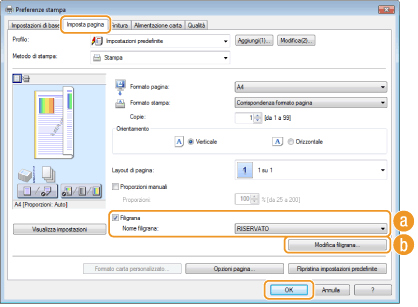
 [Filigrana]/[Nome filigrana]
[Filigrana]/[Nome filigrana]
Selezionare la casella di controllo [Filigrana] per visualizzare l'elenco delle filigrane nell'elenco a discesa [Nome filigrana]. Selezionare una filigrana dal menu.
 [Modifica filigrana]
[Modifica filigrana]
Consente di visualizzare la schermata in cui creare o modificare le filigrane.
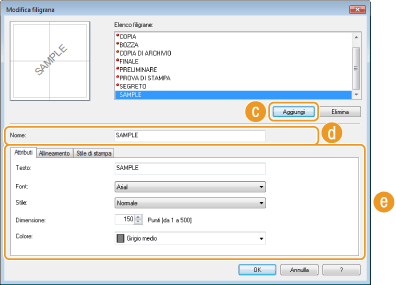
 [Aggiungi]
[Aggiungi]
Fare clic per creare una nuova filigrana. È possibile registrare fino a 50 filigrane.
 [Nome]
[Nome]
Specificare il nome della filigrana creata.
 [Attributi]/[Allineamento]/[Stile di stampa]
[Attributi]/[Allineamento]/[Stile di stampa]
Fare clic su ciascuna scheda per specificare testo, colore o posizione di stampa della filigrana. Per ulteriori informazioni, fare clic su [?] nella schermata del driver stampante.